矢量属性数据修改方式(python)
GDAL 矢量属性数据修改方式
主要介绍了GDAL 矢量属性数据修改方式(python),具有很好的参考价值,希望对大家有所帮助。一起跟随小编
过来看看吧
Case:需要给一个现有的shp数据创建一个字段,并将属性表中原有的一个文本类型的属性转换为整型后填入新创建的字段。
Problem:新字段创建成功,但是赋值操作无效,即无法成功给字段写入值。
solution:对字段进行赋值后需要,重新写入Feature,否则赋值无效,即layer0.SetFeature(feature)。
特别注意:在对数据进行读写操作,一定要以读写的方式打开,即Open(filePath,1),该方法的原型为Open(pszName,int
bUpdate = false),并且具有返回值,参数说明如下:
说明
名称
pszName 需要打开文件或数据源的路径
bUpdate 是否需要更新数据集,默认为只读,如果需要对数据进行读写操作,需要给此参数赋值1
返回值 返回数据集的指针,如果为NULL,则表明打开数据集失败
以下将给出创建字段和获取字段值、子段赋值的实例。
1.为矢量数据创建字段
为矢量数据创建字段
# 添加字段
defn = layer.GetLayerDefn()
fieldIndex=defn.GetFieldIndex('SSSS')
if fieldIndex<0:
# 添加字段
fieldDefn = ogr.FieldDefn('SSSS', ogr.OFTInteger)
fieldDefn.SetPrecision(9)
layer0.CreateField(fieldDefn,1);
fieldIndex2 = defn.GetFieldIndex('SSSS')
if fieldIndex2>0:
print("字段创建成功:",fieldIndex)
2.获取字段值及字段赋值
获取字段值及字段赋值
feature = layer.GetNextFeature()
indexA = defn.GetFieldIndex('code')
indexB = defn.GetFieldIndex('SSSS')
oField = defn.GetFieldDefn(indexB)
fieldName = oField.GetNameRef()
while feature is not None:
valueA= feature.GetFieldAsInteger(indexA)
if valueA is None:
feature.SetFieldNull(indexB)
continue
feature.SetField2(fieldName, valueA)
layer0.SetFeature(feature)
feature = layer0.GetNextFeature()
#feature.Destroy()
ds.Destroy()
补充知识:Python批量修改
补充知识:
批量修改shapefile属性表字段名(
属性表字段名(arcpy增删字段)
增删字段)
尝试了3种方法,时间紧迫屡败屡战,最后终于成功。
方法1和2是失败记录,希望有类似经历成功的同学分享下经验。
方法3是成功记录,修改 = 新增 + 计算 +删除相关字段,因为没有删除改名前字段需求,故删除部分没有另做。
方法方法1 —— 【将【将shapefile的的dbf文件按文件按csv文件读写】
文件读写】
——失败,dbf中有空值及编码问题
不同文件间通过改后缀简单粗暴改写,操作方法存在风险
过于依赖熟悉的领域,由于时间紧迫没有试用dbf第三方库
#-*- coding: utf-8 -*-
import os
import shutil
�
import csv
#批量修改shp中dbf文件中的字段名
#LANE_WIDTH改为LANEWIDTHL
#LANE_WID_1改为LANEWIDTHR
#ORIGIN_LIN改为ORG_LINKID
roadDir = r"D:\20Q1\00DATA\ModifyTitle\ROAD_TEST\\"
modifyRoadDir = r"D:\20Q1\00DATA\ModifyTitle\ModifiedLink\\"
csvDir = r"D:\20Q1\00DATA\ModifyTitle\ROAD_CSV\\"
fileList = os.listdir(roadDir)
num = 0
for file in fileList:
#新建修改后的城市文件夹
city = file.split("_")[0]
os.mkdir(csvDir + city)
os.mkdir(modifyRoadDir + city)
shutil.copy(roadDir + file + "/RD_LINK.dbf", csvDir + city + "/RD_LINK.csv")
print("正在生成{}新dbf文件......".format(city))
dbfData = []
#读取dbf数据为csv文件,读存内容部分
csvFile = open(csvDir + city + "/RD_LINK.csv",encoding='gbk',errors='ignore')
csvReader = csv.reader(csvFile)
for row in csvReader:
titleLine = []
if csvReader.line_num == 1:
titleLine.append(row)
continue #跳过第1行——列名
dbfData.append(row)
#生成正确的字段名行
newTitleLine = []
modifyDic = {"LANE_WIDTH":"LANEWIDTHL","LANE_WID_1":"LANEWIDTHR","ORIGIN_LIN":"ORG_LINKID"}
for fieldName in titleLine:
if fieldName in modifyDic:
newTitleLine.append(modifyDic[fieldName])
else:
newTitleLine.append(fieldName)
#写入新dbf文件
newDBF = open(modifyRoadDir + city + "/RD_LINK.dbf",'w')
csvWriter = csv.writer(newDBF)
csvWriter.writerow(newTitleLine)
for row in dbfData:
csvWriter.writerow(row)
newDBF.close()
print("{}新dbf文件已生成!".format(city))
print("{}城市全部完成".format(num))
方法方法2——直接使用修改字段名函数
直接使用修改字段名函数——失败,失败,arcpy模块没有
模块没有AlterField_management方法方法
——失败,但发现直接探寻官方方法还是比网搜野路子要节约时间
使用Arcgis10.2 - Advanced浮动版,符合许可信息但Arcpy调用函数失败,存疑。附官网AlterField函数用法介绍:
https://pro.arcgis.com/zh-cn/pro-app/tool-reference/data-management/alter-field-properties.htm
#-*- coding: utf-8 -*-
import os
import arcpy
#批量修改shp中dbf文件中的字段名
#LANE_WIDTH改为LANEWIDTHL
#LANE_WID_1改为LANEWIDTHR
#ORIGIN_LIN改为ORG_LINKID
roadDir = r"D:\20Q1\00DATA\ModifyTitle\ROAD_TEST\\"
fileList = os.listdir(roadDir)
num = 0
for file in fileList:
#截取城市名
city = file.split("_")[0]
�
print("正在修改{}的shp字段......".format(city))
#修改前后字段名对照字典
modifyDic = {"LANE_WIDTH":"LANEWIDTHL","LANE_WID_1":"LANEWIDTHR","ORIGIN_LIN":"ORG_LINKID"}
#读取shp数据
dbfFile = roadDir + file + "/RD_LINK.shp"
fieldList = arcpy.ListFields(dbfFile)
for field in fieldList: #遍历字段名
if field.name.upper() in modifyDic: #找到待修改字段名
arcpy.AlterField_management(dbfFile, field = field.name, new_field_name = modifyDic[field.name])
print("{}字段修改成功!".format(city))
print("{}城市全部完成".format(num))
方法方法3——添加改名后新字段(字段属性与前保持一致)、计算改名后字段值
添加改名后新字段(字段属性与前保持一致)、计算改名后字段值 = 改名前字段值,成功!
改名前字段值,成功!
#-*- coding: utf-8 -*-
import os
import arcpy
#批量修改shp属性表中的字段名
#LANE_WIDTH改为LANEWIDTHL
#LANE_WID_1改为LANEWIDTHR
#ORIGIN_LIN改为ORG_LINKID
roadDir = r"D:\20Q1\00DATA\ModifyTitle\ROAD_TEST\\"
fileList = os.listdir(roadDir)
num = 0
for file in fileList:
city = file.split("_")[0] #截取城市名
print("正在添加和计算{}的shp正确字段......".format(city))
#修改前后字段名对照属性字典
modifyDic = {"LANE_WIDTH":["LANEWIDTHL","1"],#错误字段名:[正确字段名,长度]
"LANE_WID_1":["LANEWIDTHR","1"],
"ORIGIN_LIN":["ORG_LINKID","10"]}
#读取shp文件
shpFile = roadDir + file + "/RD_LINK.shp"
for wrongfieldName in modifyDic:
correctfieldName = modifyDic[wrongfieldName][0]
field_length = modifyDic[wrongfieldName][1]
# Process: 添加字段
arcpy.AddField_management(shpFile, correctfieldName, "TEXT", "", "", field_length)
# Process: 计算字段字段
arcpy.CalculateField_management(shpFile, correctfieldName, "["+wrongfieldName+"]", "VB", "")
## # Process: 添加字段——LANEWIDTHL
## arcpy.AddField_management(shpFile, "LANEWIDTHL", "TEXT", "", "", "1")
## # Process: 计算字段字段——LANEWIDTHL
## arcpy.CalculateField_management(shpFile, "LANEWIDTHL", "["++]", "VB", "")
##
## # Process: 添加字段——LANEWIDTHR
## arcpy.AddField_management(shpFile, "LANEWIDTHR", "TEXT", "", "", "1")
## # Process: 计算字段字段——LANEWIDTHR
## arcpy.CalculateField_management(shpFile, "LANEWIDTHR", "[LANE_WID_1]", "VB", "")
##
## # Process: 添加字段——ORG_LINKID
## arcpy.AddField_management(shpFile, "ORG_LINKID", "TEXT", "", "", "10")
## # Process: 计算字段字段——ORG_LINKID
## arcpy.CalculateField_management(shpFile, "ORG_LINKID", "[ORIGIN_LIN]", "VB", "")
##
## # Process: 删除字段
## #arcpy.DeleteField_management(in_table, "LANE_WIDTH")
print("{}修改完成!请确认!".format(city))
num += 1
print("{}城市全部完成!".format(num))
以上这篇GDAL 矢量属性数据修改方式(python)就是小编分享给大家的全部内容了,希望能给大家一个参考,也希望大家多多
�
支持我们。
�


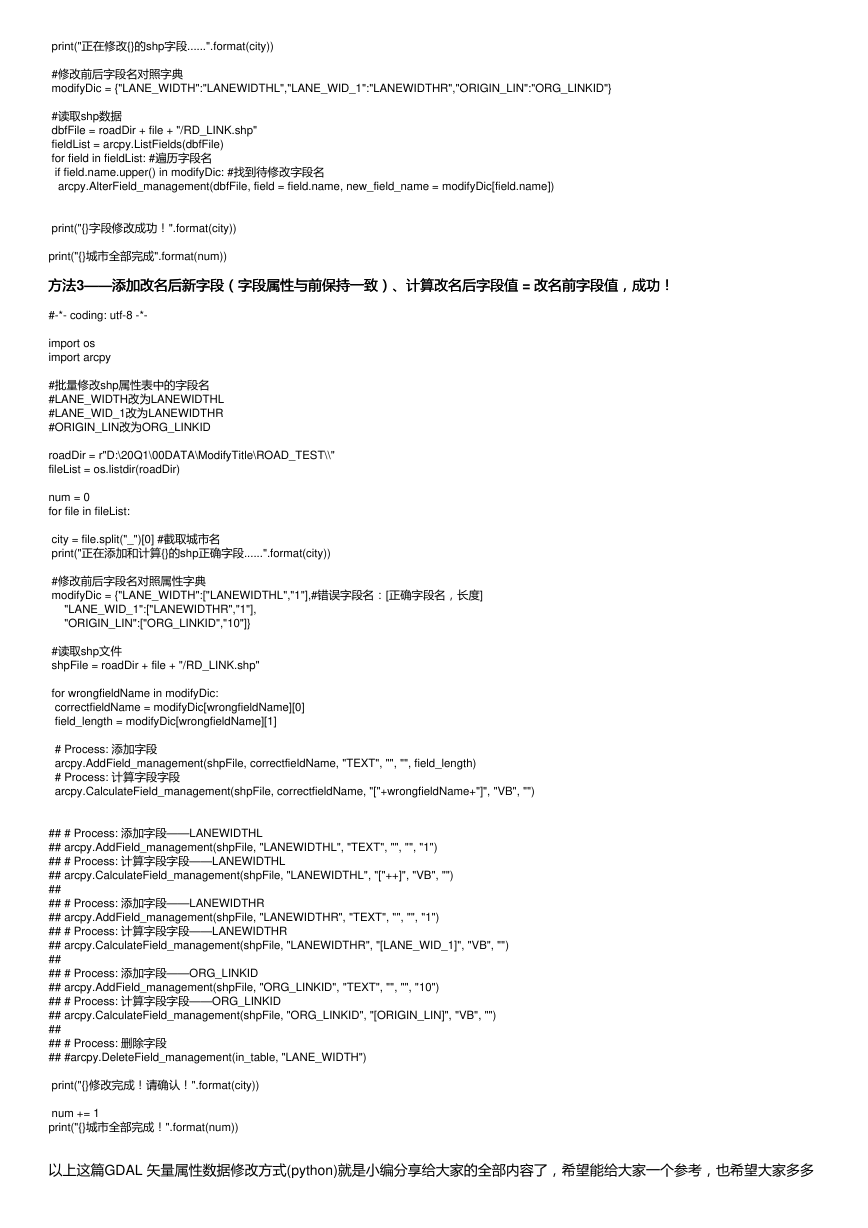



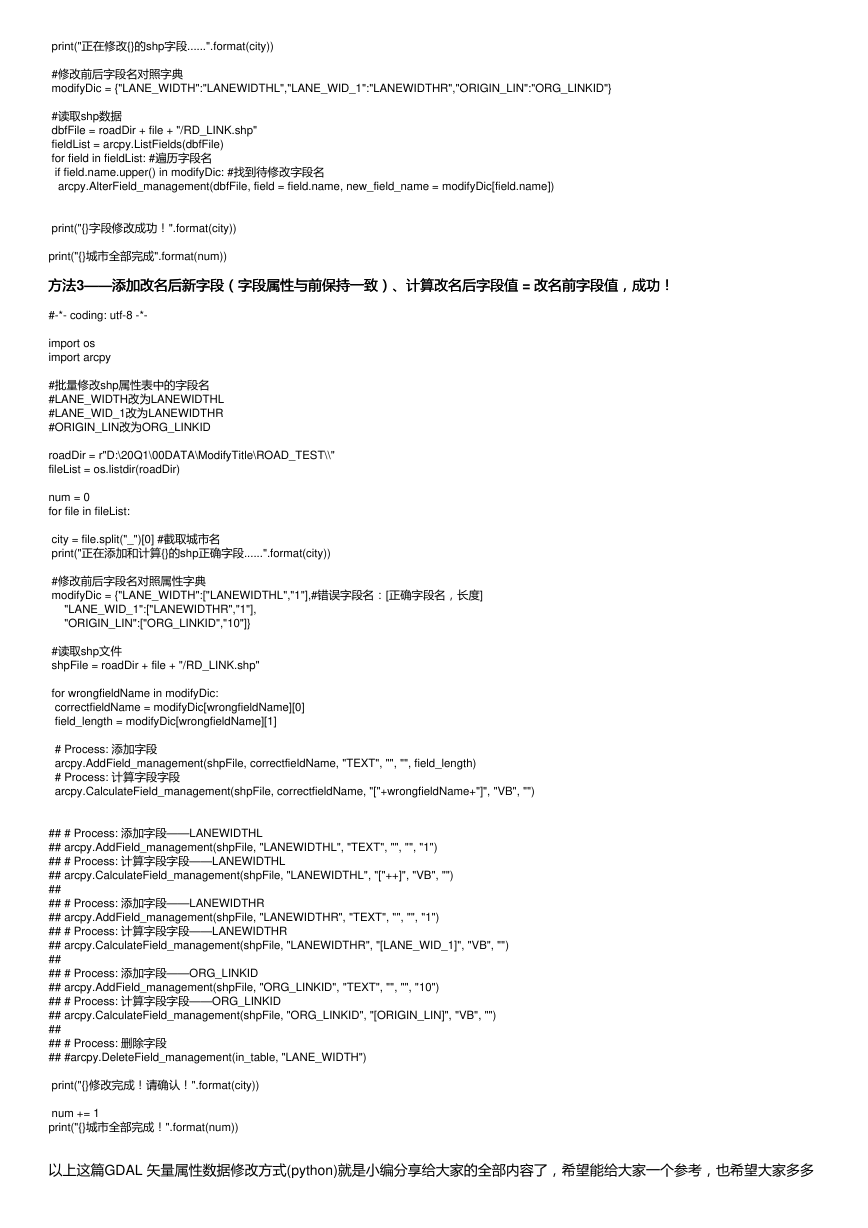

 2023年江西萍乡中考道德与法治真题及答案.doc
2023年江西萍乡中考道德与法治真题及答案.doc 2012年重庆南川中考生物真题及答案.doc
2012年重庆南川中考生物真题及答案.doc 2013年江西师范大学地理学综合及文艺理论基础考研真题.doc
2013年江西师范大学地理学综合及文艺理论基础考研真题.doc 2020年四川甘孜小升初语文真题及答案I卷.doc
2020年四川甘孜小升初语文真题及答案I卷.doc 2020年注册岩土工程师专业基础考试真题及答案.doc
2020年注册岩土工程师专业基础考试真题及答案.doc 2023-2024学年福建省厦门市九年级上学期数学月考试题及答案.doc
2023-2024学年福建省厦门市九年级上学期数学月考试题及答案.doc 2021-2022学年辽宁省沈阳市大东区九年级上学期语文期末试题及答案.doc
2021-2022学年辽宁省沈阳市大东区九年级上学期语文期末试题及答案.doc 2022-2023学年北京东城区初三第一学期物理期末试卷及答案.doc
2022-2023学年北京东城区初三第一学期物理期末试卷及答案.doc 2018上半年江西教师资格初中地理学科知识与教学能力真题及答案.doc
2018上半年江西教师资格初中地理学科知识与教学能力真题及答案.doc 2012年河北国家公务员申论考试真题及答案-省级.doc
2012年河北国家公务员申论考试真题及答案-省级.doc 2020-2021学年江苏省扬州市江都区邵樊片九年级上学期数学第一次质量检测试题及答案.doc
2020-2021学年江苏省扬州市江都区邵樊片九年级上学期数学第一次质量检测试题及答案.doc 2022下半年黑龙江教师资格证中学综合素质真题及答案.doc
2022下半年黑龙江教师资格证中学综合素质真题及答案.doc